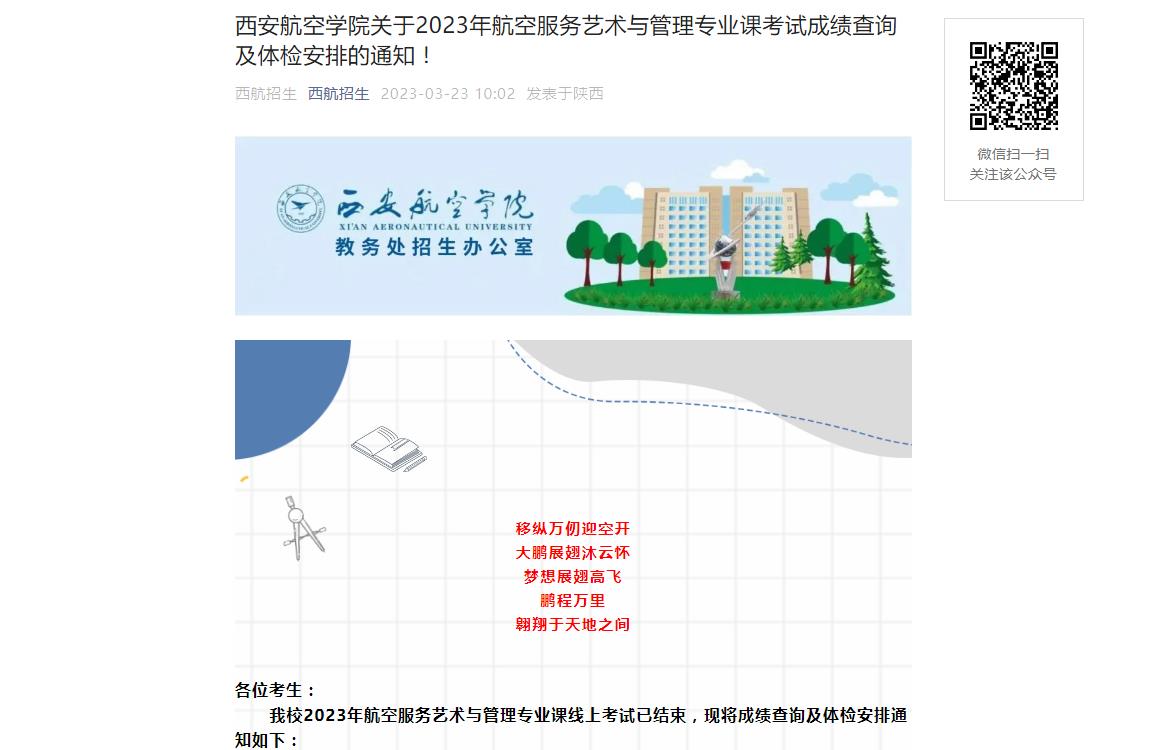4.1.2 字处理软件(精选4篇)

综合文档
2023/3/26
4.1.2 字处理软件(精选4篇)

4.1.2 字处理软件 篇1
4.1.2 字处理软件一、教学目标: 知识与技能: 1、字处理软件的基本特征 2、文本信息的结构化和形象化 过程与方法: 激发学生的兴趣,提高学生学习水平。 情感态度与价值观: 充分的体现学生的自主性,教学内容要够丰富。 二、教学要点: 本课教学内容理论性较强,针对这种情况,采取让学生自学并书写自修笔记的方式做课前准备,在自修笔记中学生会摘录下课文的知识点、自己的体验和感想等等。 三、教学组织: 组织学生进行实践活动,内容生动有趣,让学生有兴趣在教师的讲解过程中一边思考一边寻求解答。 四、 课时安排1课时。五、 重点难点:根据需要选择合适的字处理软件 教学过程:导入新课: 文字是信息处理不可缺少的元素,要学会各种文字处理,首先我们应该知道字处理软件既是一种信息加工工具,也是一种信息表达工具;文字是很好的信息表达方式,但在特定的场合,可以借助结构化和形象化的方式表达;结构化和形象化的表达形式多种多样,有流程图、结构图、表格、项目、图形等。 一、 字处理软件的基本特征一、 1、图形用户界面(gui) :简单易学一、 ①功能菜单置于程序窗口的顶部,用户可以方便从菜单中选择菜单。 一、 ②使用滚动条可方便用户在文本窗口中浏览。 一、 ③在选定一个对象之前,必须操作“选择对象——操作对象”这个方式 一、 ④软件将操作的结果直接显示出来 一、 特点:直观、简洁、交互性强的友好界面,易于学习和掌握一、 2、功能丰富:个性选择 ①即使像“录制新宏”等很少被用到的功能,软件中也要加入它们,因为只要有人需要,就可以随时使用这些功能。这给软件带来适应性 。 ②对于用户来说,只要能满足自己工作中的需要,并不需要熟练掌握某个软件的所有功能。 ③在学习使用软件过程中,要注意掌握好最基本的技能,在此基础上可以根据实际需要灵活扩充。 ④即使用户不掌握某个软件,他可以借助“帮助”命令进行学习。 3、变化迅速:易于迁移 如: word97 → word→word;wps教师版→wps专业版→wps学生版 frontpage97→frontpage→dreamweaver4.0 所谓文字处理就是进行文字类稿件的输入、编辑、排版和发布。 二、利用字处理软件加工信息 随着信息技术的日益普及,人们在日常生活,学习当中经常使用字处理软件加工处理各种文本信息。不同文本的表现形式有不同的加工表达特点,所以,我们必须根据信息的特点,选取适合的文本加工工具来处理文本信息。目前,我们经常使用的字处理软件有:wps,word,记事本,写字板等。 文字处理特别适用于一般办公人员的应用需求,它具有文字输入、编辑、排版和打印等基本功能,如果需要,您还可以在文档中加入动画、声音或电影。 字处理软件的一般操作:撤销、重复、新建、打开、关闭、保存、文字的剪切、复制和粘贴、设置字型、字号、设置背景、插入图片、图片环绕、艺术字等等) 三、根据需要选择合适的字处理软件 排版工具:记事本、写字板、word、wps(金山公司) 文稿演示工具:powerpoint 网页工具:frontpage、dreamweaver 排版的一般要求: 区域划分清晰,版式美观,易于理解 内容表现形式多样、合理 布局平衡合理,易于观看和检索 页面风格与主题相符,形式新颖 背景能很好地衬托出主题 图片、图片使用合理,能提高访问者兴趣并有助于理解相关文本实践:电子小报的分析与制作“菁菁校园”教学反思:这节课的实践内容是一个比较简单的电子小报,学生的参与积极性比较高。在这份小报中有一个效果是实现word中的图文环绕,我让学生自己探索图文环绕方式,只要达到预期效果就可以,大部分同学都能完成要求。另外,从这节课开始我没有采用网上提交作业的方法,而是采用了比较传统的方法,我让学生在完成任务后举手示意,这样的效果反而比较好,一来同学之间有了竞争意识,谁快谁好一目了然,另外也避免了网络提交作业时,有同学复制别人作业的坏处,今后类似的作业提交可以采用这种方法。
4.1.2 字处理软件 篇2
第一节WORD基本操作
教学目的:了解WORD的基本功能和启动与关闭,掌握汉字的输入方法,学会窗口的基本操作。
教学重点:汉字的输入方法;窗口的基本操作。
教学时间:2课时
教学步骤:
1、WORD的启动与关闭
启动:开始→程序→MicrosoftWord
关闭:文件→退出、关闭按钮
2、WORD窗口的组成:标题栏、菜单栏、工具栏、文档窗口、状态栏
3、打开或关闭工具栏:“视图”菜单→工具栏→选择工具选项(右击工具栏→选择工具选项)
4、文本的基本制作
1)选择汉字输入法:
方法一:鼠标单击任务栏上的“En”图标→选择汉字输入法
方法二:Ctrl+Shift组合键选择
2)中英文切换的方法:Ctrl+空格键或在中文输入时,第一个字母输入v,随后输入的便是英文。
3)汉字输入方法:(智能ABC输入法)
输入完整汉语拼音;例如新世纪:xinshiji
输入声母。例如计算机:jsj
输入词组前一字完整的拼音和后一字的声母;例如信息:xinx。
用数字键选择汉字;第一字词用空格键选择;用“+-”键翻页。
拼音中ǔ用v代替;如女同学:nvtongxue
输入大写的一、二……一○等:io+数字
重复输入:先输入要重复的文字→将插入点移到适当的位置→按F4或CTRL+Y。
4)标点符号的输入:
中西文标点选择:,.和,。
常用标点符号的输入:顿号、—书名号《》—<>
特殊标点符号的输入:右击输入法状态栏右边的软键盘图标→选择标点符号。
5)关闭软键盘的方法:单击软键盘图标。
6)保存文件:文件→保存(另存为);
“常用工具栏”上“保存”按钮。
7)打开文件:文件→打开→查找范围、文件名→打开。
5、上机操作:输入下列文字。
首届世界华人学生作文大赛启事
迎着新世纪的曙光,“世界华人学生作文大赛”向我们走来。
在以往成功举办了四届“全国学生‘丑小鸭’作文大赛”的基础上,本届大赛将扩大竞赛范围,面向海内外所有的华人学生。本届大赛由中国侨联、全国台联、中国写作学会、《人民日报》(海外版)、中国国际广播电台、《21世纪学生作文》杂志社共同举办,旨在加强海内外炎黄子孙在生活、学习方面的交流与沟通,活跃学生课外学习生活,展示华人学生的精神面貌。
第二节文本的基本编辑
教学目的:学习文本编辑的方法,掌握文字段落的设置与修饰。
教学重点:文本编辑的方法;文字的设置与修饰;段落的设置。
教学时间:2课时
教学步骤:
1、文本编辑的方法
1)插入文字:①用键盘移光标到插入文字处;②在插入文字处单击鼠标光标。
2)输入特殊符号:①插入→符号;②右键→快捷菜单中“符号”
3)删除不需要的文字:按Delete键删除光标后面的字符;按Backspace键删除光标前面的字符。
4)选定一段文字:单击段首选中当前行;双击段首选中当前段;三击段落任意处选中当前段。
5)移动或复制一段文字
移动:选定文字→剪切→选定目标位置→粘贴(或用鼠标选定直接拖动到目标位置)
复制:选定文字→复制→选定目标位置→粘贴(或用鼠标选定按ctrl键直接拖动到目标位置)
6)查找或替换某些文字
查找:编辑→查找→查找内容→查找下一处
替换:编辑→替换→查找内容、替换为→查找下一处→替换(全部替换)
2、文字的美化
改变字号、字体和颜色:单击工具栏上的字号、字体和颜色按钮。
改变文字的格式:加粗、倾斜、下划线、字符边框、字符底纹、字符缩放
使文字产生特殊效果:格式→字体(字体、字型、字号、着重号、效果)→动态效果
改变字间距:格式→字体→字符间距
改变文档中文字的方向:常用工具栏→更改文字方向(格式→文字方向)
3、简单排版
①调整段落的对齐方式:格式工具栏→居中、右对齐、分散对齐
②改变行距:选定段落→格式→段落→行距→确定
③设置段落的首行缩进和左右边界:水平标尺上的缩进标记
④改变段间距:定位段落→格式→段落→缩进和间距→间距(段前、段后)→确定
上机操作:按要求完成下列文字:
瑞雪
大雪整整下了一夜。早晨,天放晴了,太阳出来了。
山川、树木、房屋,全都罩上了一层厚厚的雪,万里江山变成了粉妆玉砌的世界。落光了叶的柳树上,挂满了毛茸茸、亮晶晶的银条儿;冬夏常青的松树和柏树,堆满了蓬松松、沉甸甸的雪球。
大街上的积雪有一尺多深,脚踩上去发出咯吱咯吱的响声。一群群孩子在雪地上堆雪人,掷雪球。那欢乐的叫喊声,几乎把树枝上的积雪震落下来。
俗话说,“瑞雪兆丰年”
要求:
①在C盘上新建一文件夹,取名为自己的名字
②利用WORD输入上面的文章
③标题:黑体、小一号、拉宽150%、加粗、使用“礼花绽放”效果
④第一段:隶书、小四号、加下划线
⑤第二段:宋体、小四号、“蓬松松”加边框
⑥第三段:楷体、小四号、斜体
⑦第四段:仿宋体、红色、小四号,“瑞雪兆丰年”5个字加着重号、“俗话”加底纹
⑧正文行距为1.5倍行距,段前5磅、段后5镑
⑨将该文件以文件名“瑞雪.DOC”保存在要求1中新建的文件夹下。
第三节表格的建立与编辑
教学目的:学习表格的制作,掌握表格的基本编辑。
教学重点:表格的制作;表格的美化与编辑。
教学时间:2课时
教学步骤:
一、建立表格的三种方法
1、制作简单的表格
在“常用工具栏”的“插入表格”按钮上,用鼠标向下拖动。
2、手工绘制表格
右击工具栏→表格和边框工具栏,单击“常用工具栏”中的“绘制表格”按钮,在文本面上画出矩形框,表格内部画出直线和斜线。单击“擦除”按钮,可以擦除线条。
3、使用菜单命令建立表格
用光标定位表格位置→“表格”菜单→“插入表格”→选择行数和列数以及格式→确定
二、表格的美化与编辑
1、表格的美化与修饰
1)单击表格中的任何一个单元格→”表格”菜单→“表格自动套用格式”→选择格式→要应用的格式→将特殊格式应用于→确定
2)“视图”菜单→“工具栏”→“表格和边框”
利用“表格和边框工具栏”来设置表格格式:字体、底色、字体颜色、对齐、线条粗细、边框颜色、边框设置、底纹。
鼠标右键单击表格,选择“边框和底纹”也可设置
2、表格的编辑
1)增加行、列
定位→“表格”菜单→“插入行、插入列”
2)删除行、列
选定行或列→“表格”菜单→删除行、删除列
3)移动行或列的位置:选定→剪切→定位→粘贴
4)单元格的拆分和合并
选定→“表格”菜单→拆分单元格(输入行数、列数)、合并单元格
5)绘制斜线表头:表格→绘制斜线表头→表头设置
6)调整行高和列宽
手工调整行高和列宽:用鼠标拖动
调整整个表格底行高和列宽:选定行或列→“表格”菜单→平均分布各行、平均分布各列
7)表格与文本的相互转换
选定区域→“表格”菜单→将表格转换为文字、将文字转换成表格→选择“文字分隔符”(选择列数、分隔文字的位置)→确定
三、上机操作:按照所示表格的效果实现表格
课程表
星期节次星期一星期二星期三星期四星期五
上午第一节语文数学语文数学语文
第二节数学外语数学数学外语
第三节物理音乐计算机化学生物
第四节化学历史地理自习地理
下午第五节英语语文外语美术数学
第六节计算机语文外语物理历史
第七节自习体育物理物理生物
制作要求:
1、标题为隶书、42号;
2、格内的文字为方正舒体、小四号;
3、表格内的文字格式要求水平、垂直居中。
第四节图文混排
教学目的:学习图像、文本框的插入以及艺术字的制作,掌握图文混排的技巧。
教学重点:图像、文本框的插入以及艺术字的制作;图文混排的技巧。
教学时间:2课时
教学步骤:
一、艺术字的插入
显示绘图工具栏:视图→工具栏→绘图/图片。
方法①:插入→图片→艺术字→选择艺术字样式→输入文字→选择字体→确定→调整艺术字的大小。
方法②:单击绘图工具栏按钮艺术字→选择艺术字样式→输入文字→选择字体→确定→调整艺术字的大小。
二、文本框的插入与修饰
本框的插入方法①:插入→文本框→横(竖)排→在需要文本框的地方左键按住拉动一个框→输入文字。
方法②:单击绘图工具栏按钮→在需要文本框的地方左键按住拉动一个框→输入文字。
文本框的修饰:选定→格式→文本框→选择颜色和线条/选择文本框的环绕方式。
首字下沉设置:选定段落→菜单中格式→首字下沉,在对话框中选择。
三、图片的插入与设置
图片的插入:插入→图片→剪贴画/来自文件→选择路径→选择图片
图片格式的设置:选定→格式→图片→选择环绕等(可选图片工具栏)
自选图形绘制方法:单击绘图工具栏按钮“自选图形”→选择标注等项目中的图形→在需要的地方左键按住不放拖动→调整→(也可在上面输入文字:①直接输入。②右击该图形→选择添加文字)
四、页面设置
页眉页脚的设置:视图→页眉和页脚(双击互相切换)。
页码的设置:插入→页码→选择位置和对齐方式。
页面格式设置:文件→页面设置→纸型→纸型小三角选型号
五、上机操作:
㈠、文件要求:
1、在C盘上新建一个文件夹;将该文件夹重命名为高中信息技术考试。
2、在“高信息技术考试”文件夹中,新建word文档,文件名为“班级+学号”(例如:30112);打开该文档,输入第二题的文字(使用汉字输入法方法不限),根据第三题的文字材料,按第二题要求编辑该段文字。
该文档保存在已建立的“初中信息技术考试”文件夹中。
㈡、设计板报:
1.主题要求:根据内容,突出环保,自己命标题。使用适当的艺术字体并居中。
2.版面要求:设置纸张大小为16K,页边距上下各2厘米,左右各为1.5厘米;并是图文并茂。
3.段落设置:把本文分为三段,将文章段落设置为四号楷体字,并进行合理的排版;
4.图片设置:Word剪贴画中找一幅合适的图片,并插入到右上角适当的位置,并将该图片设置为四周型环绕;
㈢、文字材料:
一直以来,我都坚定——我是一名环保主义者!这样的想法,很早了吧,应该是在上小学时吧!那个时候,我老在做着同一个梦,梦里总是有很多人在往家乡那条叫闽江的河里灌清水……做了那个梦,我就想我要环保,我是环保的,一直都是!福建——福州——我生在这里、长在这里。正如你所想,比起别的城市,这里四季如春,鲜花常开——个美丽的地方。但我也不得不承认,这座美丽的城市正慢慢失去她昔日的风采:滇池的污染问题已不再是新闻,市中心的空气也越来越污浊……目睹这些总是我让我心痛不已——我想我是该做些什么的——是时候了!
4.1.2 字处理软件 篇3
活动目的:
(1)进一步熟练掌握字处理软件的使用方法。
(2)通过字处理软件中“批注”和“修订”功能的使用,达到多人分工协作,完成一篇文稿的目的。
活动步骤:
(1)分组,每4人作为一个小组。
(2)由于本活动是设计制作一期以机器人为主题的图文并茂的班报。教师应该安排学生收集有关信息(包括文字和图片),可以是介绍工业、家庭或娱乐机器人,也可以是关于未来机器人的一些设想。
(3)小组先要讨论确定班报内容及组内分工,接着根据分工分别进行素材创作与收集,由一人起草,其他组员对初稿进行批注和修订,最后由起草人定稿。
(4)班报规格为一张a3纸,或2张a4纸,完成后在班级或学校里进行展示。
活动评价:
活动结束后,及时组织学生对自己在活动中的表现按照教材中的评价量表进行自我评价,同时教师也要根据学生在活动过程中的表现进行随堂评价,并记录在学生评价表中。
由于本次活动主要的结果呈现形式为电脑小报,所以除了有关实践体验活动的常规评价指标外,我们建议着重对班报的版面效果进行评价。在班报的表现形式上,要充分使用分栏、表格和插入图片等方法进行图文混排,达到版面美观,主题突出的效果。
项目
评价指标
评价
版面效果
丰富美观6分
简洁大方5分
版面简单3分
版面较乱2分
版面效果评价标准中的“丰富美观”是指所制作的班报中各个素材能够充分反映所表达的主题,使用了较多的排版手段,布局合理,整体感觉美观;“简洁大方”是指班报中各种素材的搭配较为合理,总体感觉较为美观;“版面简单”是指在班报中能够使用多种素材;“版面较乱”指没有使用有效的排版手段,或使用了不恰当的排版方案,导致版面不均衡、不美观。
<
4.1.2 字处理软件 篇4
第二课时 字处理软件
教学主要内容:
①如何适应迅速变化的字处理软件的发展
②如何根据需要选择合适的字处理软件
一、字处理软件的基本特征 :文字处理——进行文字类稿件的输入、编辑、排版和发布。(如: wps 、 word 、永中 office )
1 . gui (图形用户)界面:简单易学
2 .功能丰富:个性选择
3 .变化迅速:易于迁移
二、利用字处理软件加工信息
艺术字、自选图形 文本框、剪贴画、自选图形 、图片围绕 修饰字体、分栏、分隔符
三、根据需要选择合适的字处理软件
制作网页,使用 dreamweaver 、 frontpage 工具
适用范围:网络上流通的网页文件
制作文稿演示,使用 powerpoint 工具
适用范围:制作方便演讲者表达信息的现场演示文稿
常用的字处理软件:
microsoft office 韩软的文杰字处理软件 北京红旗中文贰仟软件公司的 redoffice
金山的 wps office redhat 的 do office
无锡永中 office sun 公司的 stat office
联想的幸福 office corel 公司的 word perfect
四、预防和拯救意外损坏的 word 文档
1 .自动保存文档
2.自动创建文档的备份
3.恢复受损文档中的文字
第三课时 文本信息的结构化和形象化
1 .字处理软件既是一种信息加工工具,也是一种信息表达工具。
2 .文字是很好的信息表达方式,但在特定的场合,可以借助结构化和形象化的方式表达。 3.结构化和形象化的表达形式多种多样,有流程图、结构图、表格、项目、图形等。 4 .同一种表达方式还可以用时具有结构化和形象化两种特点。
一、文本信息的结构化表达
1 .文字表达
在某个音乐网站上,将音乐分为“中国音乐”和“外国音乐”,在“中国音乐”里面分了“港澳台音乐”和“大陆音乐”两种,在“外国音乐”里分了“欧美音乐”和“日韩音乐”;“大陆音乐”里面又分了“男歌手”、“女歌手”和“组合乐队”,在“女歌手”里面有“宋祖英”、等歌手的作品。
2 .项目式表达
3 .表格表达
4 .结构图表达
5 .流程图表达
画出寄信的过程,注意:如果对方不存在,这信要返回寄信人手中。
实践题:试画出“打电话的过程流程图”和“参加高考的过程”流程图
二、文本信息的形象化表达
1 .形象化的表达方式——借助生动的图形、图像表达信息,强化表意效果。
2 .特点:增强文本信息的可读性;可以超越语言文学壁垒,实现更深刻意义和更范围的信息交流。
3 .文字表达
北京时间 年 10 月 21 日凌晨,第 12
届亚洲杯小组赛全部结束,八强全部产生,四分之一决赛的具体对阵形势为:中国队对卡塔尔队,日本队对伊拉克队,两组胜者将在半决赛中相遇;伊朗队对韩国队,科威特队对沙特队,两组胜者进入半决赛。
4 .表格表达
5 .结构图表达
6 .图形表达
三、结论
1 .字处理软件既是一种信息加工工具,也是一种信息表达工具。
2 .文字是很好的信息表达方式,但在特定的场合,可以借助结构化和形象化的方式表达。
3 .结构化和形象化的表达形式多种多样,有流程图、结构图、表格、项目、图形等。
4 .同一种表达方式还可以用时具有结构化和形象化两种特点。
实践题:
用一张 8 开的纸设计出奥运项目,这些项目必须用图形表示出来,并在图形下面标出该图形表示哪种项目,每种图片一样大。